在 Microsoft Defender 商业版 中设置、查看和编辑安全策略和设置
本文介绍如何查看、创建或编辑安全策略,以及如何在 Defender for Business 中导航高级设置。
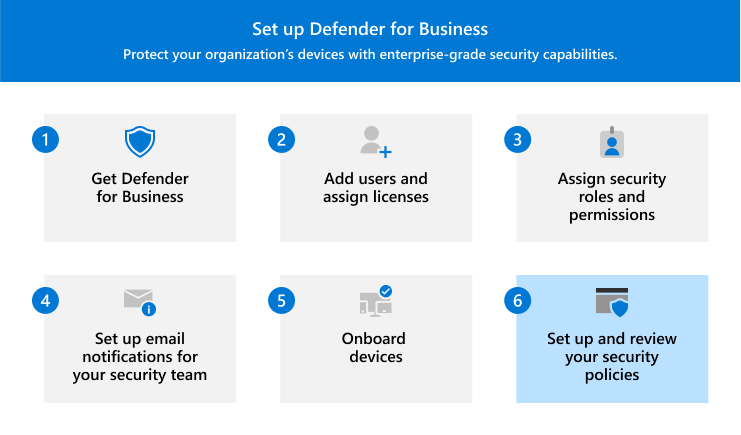
默认策略
设置 (或维护) Defender for Business 时,该过程的一个重要部分包括查看默认策略,例如:
其他策略
除了默认安全策略之外,还可以添加其他策略,例如:
高级功能和设置
可以查看和编辑高级功能的设置,例如:
选择管理安全策略和设备的位置
在开始设置安全策略之前,需要选择要使用的门户。 可以选择使用Microsoft Defender门户或Microsoft Intune管理中心加入设备以及创建或编辑安全策略。 下表说明了这两个选项。
| 选项 | 说明 |
|---|---|
| Microsoft Defender 门户 | Microsoft Defender门户 (https://security.microsoft.com/) 是用于在 Defender for Business 中管理公司设备、安全策略和安全设置的一站式商店。 通过简化的配置过程,可以使用 Microsoft Defender 门户在一个位置载入设备、访问安全策略和设置、使用Microsoft Defender 漏洞管理 仪表板以及查看和管理事件。 请注意,目前,受控文件夹访问和攻击面减少规则是在Microsoft Intune管理中心设置和配置的。 |
| Microsoft Intune管理中心 | Microsoft Intune管理中心 (https://intune.microsoft.com/) 允许你管理员工设备和应用,包括他们访问公司数据的方式。 可以在 Intune 中加入设备并访问安全策略和设置。 还可以使用 Intune 在 Defender for Business 中设置和配置攻击面减少规则。 Intune不包括在 Defender for Business 的独立版本中,但可以将其添加到上。 如果你的公司一直在使用 Intune,你可以选择继续使用它来管理设备和安全策略。 若要了解详细信息,请参阅在 Microsoft Intune 中使用终结点安全策略管理设备安全性 |
如果使用 Intune,并且尝试通过转到“配置管理>设备配置”在 Microsoft Defender 门户中查看或编辑安全策略,系统会提示你选择是继续使用 Intune,还是切换到使用 Microsoft Defender门户改为,如以下屏幕截图所示:
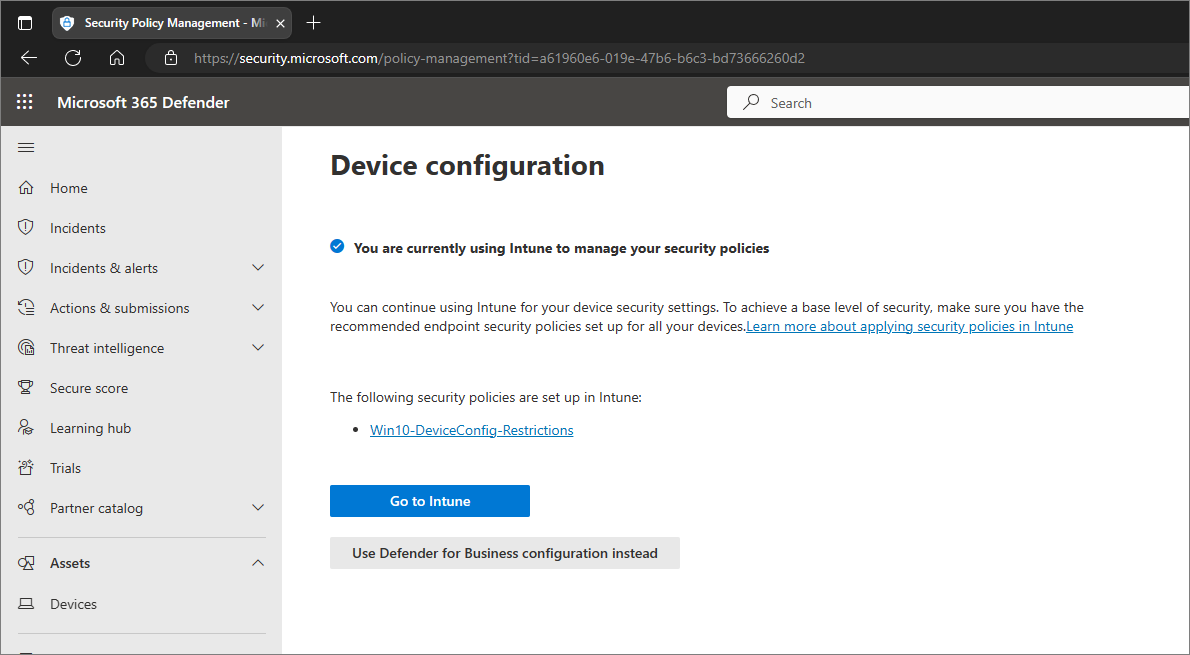
在上图中,使用 Defender for Business 配置改为指使用Microsoft Defender门户,该门户提供专为中小型企业设计的简化配置体验。 如果选择使用 Microsoft Defender 门户,则必须删除Intune中的任何现有安全策略,以避免策略冲突。 有关更多详细信息,请参阅 我需要解决策略冲突。
注意
如果要在 Microsoft Defender 门户中管理安全策略,则可以在Intune管理中心查看这些策略,这些策略被列为防病毒策略或防火墙策略。 在 Intune 管理中心查看防火墙策略时,将列出两个策略:一个策略用于防火墙保护,另一个策略用于自定义规则。
可以通过Microsoft Intune管理中心导出策略列表。
后续步骤
- 查看或编辑下一代保护策略 ,以应用防病毒/反恶意软件保护并启用网络保护。
- 查看或编辑防火墙策略。
- 设置 Web 内容筛选策略 并自动启用 Web 保护。
- 设置受控文件夹访问策略 以防范勒索软件。
- 启用攻击面减少规则。
- 查看高级功能和Microsoft Defender门户的设置。